最新CorelDRAW基础知识汇总
- 格式:doc
- 大小:1.02 MB
- 文档页数:20

CoreLDRAW教学笔记第一篇:CoreLDRAW教学笔记第一课时CorelDRAW的基础知识■基础知识:CorelDRAW简介■重点知识:CorelDRAW的启动与退出、CorelDRAW工作界面■提高知识:作业(风车制作)一、CorelDRAW的简介:CorelDRAW12是由Corel公司推出的一流平面图形软件。
它具有强大的数据交换能力,不仅可以直接编辑、修改多种图形格式的文件,也可以编辑修改各种文字处理软件的格式的文件,并可导入其他软件的图形。
二、CorelDRAW的作用:主要用于报纸排版、制图、矢量图、杂志、封面等。
矢量图:不管放多大都不会出现马赛克,这是它的优点,但颜色色彩不及位图那样逼真,这是它的缺点三、CorelDRAW 的启动与退出:启动:1、双击桌面图标2、开始一程序一CorelDRAW3、打开CorelDRAW文件4、运行——CorelDRAW.exe关闭:1、点击右上角关闭按钮2、文件——退出3、Alt+F4四、工作界面。
1、标题栏:显示当前所运行的应用程序名称及打开文件的名称。
2、菜单栏:共有11个主菜单,用户可以通过查看菜单命令前显示的图形按钮直观地了解到每项命令的功能,从而更为快速地掌握它们的使用方法。
3、标准工具栏:每个按钮代表一个命令。
4、属性栏:可提供一些按钮和列表框。
5、调色板:位右侧,可以选择轮廓色和填充色。
6、绘图窗口:中间是绘图员(超出绘图页将不被打印出来)。
7、页计数器:显示当页,可增页。
8、状态栏:显示当前操作有关信息,及指针光标所在的位置。
9、快捷菜单:显示快捷键(光标放上去可显示快捷键)。
课后小结:这一节课主要是向同学们介绍课外的一些关于CORELDRAW的相关知识,让同学们对这一软件有更深的认识。
第二课时图像文件的基本操作■基础知识:文件菜单的子菜单的操作■重点知识:保存和导入、导出文件■提高知识:作业(灯笼一制作)一、打开与新建文件1、打开文件:菜单-文件-打开 CTRL+O 属性栏上的打开按钮2、新建文件:菜单-文件-新建欢迎面板-新图形文件菜单-新建 CTRL+N 属性新建按钮二、保存和关闭文件1、保存文件:菜单-文件-保存 CTRL+S 属性保存按钮保存类型:CDR 版本可切换其他版本类型保存另存为:可保存到另一个文件夹中,并可重新命名及格式。
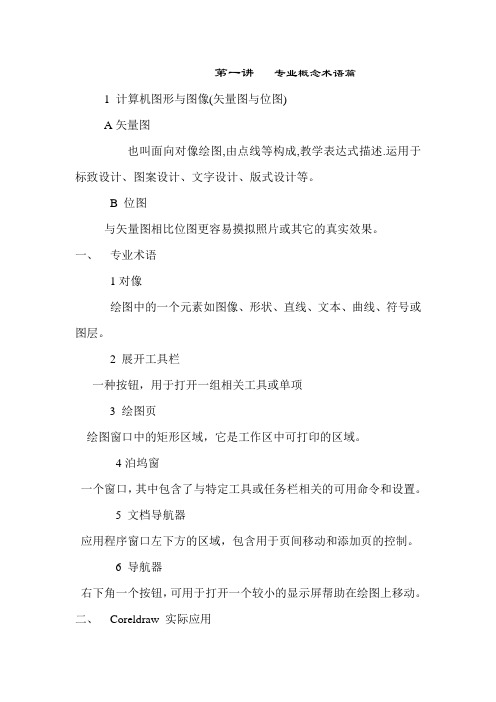
第一讲专业概念术语篇1 计算机图形与图像(矢量图与位图)A矢量图也叫面向对像绘图,由点线等构成,教学表达式描述.运用于标致设计、图案设计、文字设计、版式设计等。
B 位图与矢量图相比位图更容易摸拟照片或其它的真实效果。
一、专业术语1对像绘图中的一个元素如图像、形状、直线、文本、曲线、符号或图层。
2 展开工具栏一种按钮,用于打开一组相关工具或单项3 绘图页绘图窗口中的矩形区域,它是工作区中可打印的区域。
4泊坞窗一个窗口,其中包含了与特定工具或任务栏相关的可用命令和设置。
5 文档导航器应用程序窗口左下方的区域,包含用于页间移动和添加页的控制。
6 导航器右下角一个按钮,可用于打开一个较小的显示屏帮助在绘图上移动。
二、Coreldraw 实际应用1 矢量绘图2 图形设计3 文字设计(版面设计)第二讲一、选择工具选择一个或多个对象,用此工具在对象上击两次可以对对象变形。
Coredraw 默认值改变不选择任何对象执行某一操作Coredraw 绘图风格1 SHIFT | 从中心开始发散2 CTRL | 强制工具| 选项|工具箱|选取工具二、绘制矩形(F6)1 正方形的绘制: CTRL键2 圆角矩形的绘制A:用鼠标在节点处拖动B:在属性栏上改变圆化角3 页面矩形的绘制: 双击矩形工具4 三点矩形的绘制:CTRL键可限制其红的增量为15度变化注:空格键在最近的工具和选择键之间切换.5 矩形的变形与旋转(矩形工具有选择对象的功能)在对象上击鼠标两次三、绘制椭圆形(F7)1 在属性栏上选择”派形”选项2 用鼠标在椭圆节点处向圆心处拖动双击选择工具可以选择所有的对象:A按数字键盘”+”号键可原位复制和粘贴B按CTRL在边框线上拖动执行镜像C F2键是放大工具F3是缩小工具D F12 键轮廓线对话框3 弧形的绘制A 在属性栏上选择”弧形”选项B用鼠标在椭圆节点处向圆心外拖动C 双击选择工具可以选择所有的对象D 按CTRL在边框线上拖动执行四、绘制多边形(Y)1 正方形(CTRL键)2 星形、锐角、星形、顶点的锐化程度、边数大于等于73 多边星形双击多边形工具技巧:用鼠标在选中的多边形,星形和多边星形节点上拖动,可以创建出随机的形状。


广电教育内部资料请勿转借于他人——职业道德CorelDRAW 第一节基础一、CorelDRAW功能:1、绘制矢量图形(LOGO、插画、卡通图片)注意:实际工作中并不绘制复杂的矢量图。
主要是绘制圆,方,线条,勾一些图案。
2、排版:排成一个成品的版面。
像传单,包装盒,画册等二、界面的认识1、标题栏:显示版本号及文件名2、.菜单栏:3、常用工具栏:4、属性栏(选项栏):选择工具的不同及物件不同,参数会变。
主要用来设置参数的。
5、.工具箱:6.、工作区:7、调色板:单击左键为填色,右键为线条色8、状态栏:显示所选物件的属性。
快捷键:CTRL+N:新建;CTRL+O打开;CTRL+Z撤消;CTRL+SHIFT+Z重做;CTRL+I输入:位图的导入三、选取工具(空格键):1、选择方法:A点选:单击鼠标左键B加选:按Shift键点击C框选:完全在框内的物件(按ALT时,只要被虚框所接触的物件全部选中)D全选:双击挑选工具,CTRL+AE循环选:按Tab键,选择下一层注:按Alt键单击上一层物件(指两个物件完全重合时)选中的是下一个物件2、选择工具的功能:①移动功能:①用鼠标拖动物件②选中物件用方向键移动并结合选项栏的微调偏移。
(在不选择任何物件时才能出现设置)②旋转、缩放功能:A缩放:按Ctrl键等倍数放大,按Shift键向中心缩放B旋转:单击物件两次,再调整C变形(倾斜)③复制功能:选择物件不松开左键同时单击右键可复制Ctrl+D再制3、选项栏上的设置:微调,再制(有两种方法,A、在选项栏上设置参数再制,B、先复制、缩放,再再制),贴齐物件。
作业:信封1、先设置页面(信封9)2、双击矩形工具产生与页面等大的矩形3、矩形CTRL时为正方形。
CTRL时可水平移动。
4、用手绘工具画直线:CTRL键可画水平线5、五角星。
Ctrl+D再制当你感到悲伤痛苦时,最好去学些什么东西,学习会使你立于不败之地!闲时努力寻上进,学些技术好傍身。


CDR基本知识简介PPT课件contents •CDR软件概述•CDR软件界面与工具介绍•图形绘制与编辑技巧分享•文本处理与排版技巧讲解•色彩搭配与印刷输出知识普及•实战案例分析与操作演示目录CDR 软件概述01CDR软件定义与发展历程CDR软件定义CDR(CorelDRAW)是一款用作矢量图形制作的工具软件,给设计师提供了矢量动画、页面设计、网站制作、位图编辑和网页动画等多种功能。
发展历程自1989年诞生以来,CorelDRAW就以其强大的功能和简便的操作方式,在图形设计领域确立了其不可替代的地位。
随着版本的不断升级,CorelDRAW的功能也日益完善,成为设计师们不可或缺的工具之一。
CDR软件主要功能及应用领域主要功能CorelDRAW提供了全面的图形设计功能,包括矢量绘图、位图编辑、文字处理、排版印刷、网页制作等。
其中,矢量绘图是其最为强大的功能之一,用户可以通过绘制基本图形或曲线,轻松创建出各种复杂的矢量图形。
应用领域CorelDRAW广泛应用于广告制作、包装设计、插画设计、服装设计、网页设计等领域。
无论是平面广告、户外广告还是产品包装,CorelDRAW都能提供出色的设计效果和高效的制作流程。
CDR软件市场地位及影响力市场地位CorelDRAW是全球知名的图形设计软件之一,在图形设计领域具有举足轻重的地位。
其强大的功能和广泛的应用领域,使得CorelDRAW成为设计师们必备的工具之一。
影响力CorelDRAW对图形设计领域产生了深远的影响。
它不仅提高了图形设计的效率和质量,还推动了图形设计技术的发展和创新。
同时,CorelDRAW也培养了一大批优秀的图形设计师,为整个行业的发展注入了新的活力。
CDR 软件界面与工具介绍02显示软件名称和当前打开文件的名称。
界面布局及组成部分标题栏包含软件所有功能的操作命令,如文件、编辑、视图等。
菜单栏提供常用工具的快捷按钮,方便用户快速调用。
工具栏用户进行绘图操作的主要区域,可显示绘制的图形和图像。
CorelDRAW10基础知识第一章认识CorelDRA W10一、CorelDRAW的发展历史:它于1989年由加拿大的corel公司推出的一个矢量图绘制软件。
二、CorelDRAW10的安装1、首先将corelDRAW10的第一张安装盘放入CD—ROM驱动器,操作系统会自动安装,显示安装界面,点击“下一步”。
2、打开我的电脑—双击驱动器—双击setup32.exe3、弹出“客户信息”对话框,可随便输入—下一步—下一步—下一步—下一步—下一步—取消—确定—确定。
三、PhotoShop与Corel的主要区别PhotoShop:对位图图像进行处理,放大后会出现方块状,图片会失真。
Corel:对矢量图形进行绘制,放大后不会出现方块状。
四、失量图与位图的区别:失量图是由一些线条组成,放大后不会产生据齿状,即图形不会失真。
而位图是由一些方块状组成,放大后则会产生据齿状,图形会失真。
五、CorelRAWR的基本功能(1)、文字处理(2)、位图处理六、图形的存储格式(1)、CDR格式:这是corelDRAW的专用格式。
(只能打开corelDRAW的文件。
)(2)、GIF格式:文件压缩比较大,占用磁盘空间小。
(3)、JPG格式:压缩比例可大可小,图片的质量较高。
(4)、BMP格式:几乎不压缩,占用空间大,但清晰度高。
(5)、PSD格式:photoshop的专用格式。
(只能打开photoshop的文件。
)七、图像的颜色模式RGB模式也称为光的三原色模式(也可称为加色模式)。
R:红色G:绿色B:蓝色CMYK模式的颜色也被称作印刷色。
(也可为减色模式。
)C:青色M:洋红色Y:黄色K:黑色灰度模式:由黑白两种颜色配合而成的高清晰度图像模式(针对点阵图而言的。
)八、CorelDRAW的主界面1、CorelDRAW的进入方法:双击桌面上的CorelDRAW图标;在第一次启动时会出现“欢迎界面”其选项的含义:Ø新建图形:单击此按钮可以新建一篇空白的文件。
第1章CorelDRAW 12基础知识学习目标◆ 1.1 初识CorelDRAW 12◆ 1.2 CorelDRAW 12安装与汉化◆ 1.3 CorelDRAW 12的启动和关闭◆ 1.4 CorelDRAW 12的工作界面◆ 1.5 CorelDRAW 12文档管理◆ 1.6 CorelDRAW 12基本设置1.1 初识CorelDRAW 121.1.1 CorelDRAW 12简介1.1.2 CorelDRAW 12的功能1.1.3 CorelDRAW的基本术语1.1.1 初识CorelDRAW 12简介CorelDRAW 12是加拿大Corel公司开发的一个图形处理软件,它融合了绘图与插图,图形和图表,位图编辑,文件转换,桌面出版,面向对象的数据管理及屏幕捕捉等强大功能,在广告海报,彩色印刷,图形设计等方面有着极其广泛的应用,与上一版本相比,CorelDRAW 12还在以下几个方面发生了变化:(1)安装时间更短,启动速度更快。
CorelDRAW 12清除了上一版本中的许多小错误,软件运行的稳定性得到了增强。
(2)界面风格的变化。
CorelDRAW 12的启动界面很现代、时尚,工作界面中的图标为淡彩色,整体感觉更为清爽、简洁。
(3)增加了新工具,以提供新的使用方式。
选择“帮助”菜单下的“新增功能”命令,可以让CorelDRAW 12自带的演示程序来查看新增功能。
1.1.2 CorelDRAW 12的功能CorelDRAW 12一直居于平面设计领域的主导地位,它被广泛应用于美工创作、广告设计、彩色印刷、图像处理、网页设计及影视特技制作等诸多领域。
作为一个功能强大的图形处理及平面排版软件,CorelDRAW 12为用户提供以下功能:(1)轻松绘制各种几何对象,对图形对象进行各种各样的操作与处理。
(2)在编辑图形时能够得心应手地对图形进行拉伸、压缩、旋转、修剪等操作。
(3)多样的填充方式为用户的作品带来生动的质感和纹理,网格填充工具可以生成非常自然的色彩效果。
C o r e lD R A W基础知识精品资料CorelDRAW基础知识学习目标随着科技的快速发展,计算机功能的日益强大,许多行业都需要制作一些宣传资料,如名片、信签、画册等。
而CorelDRAW是目前应用最广泛的平面图形设计软件之一,它具有专业、实用和功能强大等特点,现已被应用于广告设计、印刷、企业标志、工业造型设计、建筑装潢布置等诸多领域。
本章将介绍CorelDRAW 12的启动与退出、CorelDRAW 12的工作界面、电脑平面设计常识以及平面设计工作流程等知识点,为学习本书打下坚实的基础。
1.1 CorelDRAW 12的启动与退出在学习CorelDRAW 12之前,先来学习CorelDRAW 12的启动与退出,其方法有多种,下面将分别进行讲解。
1.1.1 CorelDRAW 12的启动使用CorelDRAW 12之前,必须先安装CorelDRAW 12。
安装前先到电脑城或软件销售商处购买CorelDRAW 12的安装光盘,然后将安装盘放入光驱,电脑将会自动运行安装程序,对于初学者可根据提示单击“下一步”按钮进行安装。
启动CorelDRAW 12的常用方法有以下两种:单击桌面左下方的按钮,在弹出的菜单中选择“所有程序/CorelDRAW Graphics Suite 仅供学习与交流,如有侵权请联系网站删除谢谢1精品资料12/CorelDRAW 12”命令。
↘双击桌面上CorelDRAW 12的快捷图标。
启动CorelDRAW 12后,弹出如图1-1所示的“欢迎访问CorelDRAW(R)12”窗口。
当鼠标指针指到窗口上的各个图标按钮时,将会出现相应的注释文字。
各按钮的作用如下:图1-1 CorelDRAW 12的启动窗口↘按钮:可以用当前软件默认的模板来新建一个图形文件。
↘按钮:第一次使用CorelDRAW 12时该按钮显示为灰色不可用,当用户编辑过文件后下次启动时将显示这些文件名,单击便可快速地打开编辑过的文件。
↘按钮:可以打开一个电脑中已存储好的CorelDRAW图形文件。
↘按钮:可以在打开的“根据模板新建”对话框中选择一个模板样式,以方便用户在该模板基础上进行设计。
↘按钮:可以打开CorelDRAW教程窗口,从中可以学习CorelDRAW 12的使用方法。
↘按钮:可以打开“新增功能”对话框,查看CorelDRAW 12的新增功能。
提示:在图1-1中,若取消选中复选框,在下次启动CorelDRAW 12时将不再打开该窗口,同时将自动建立一个新文件窗口。
仅供学习与交流,如有侵权请联系网站删除谢谢2精品资料仅供学习与交流,如有侵权请联系网站删除 谢谢31.1.2 CorelDRAW 12的退出退出CorelDRAW 12的方法有以下几种:↘ 单击CorelDRAW 12工作界面中标题栏右上角的“关闭”按钮。
↘ 选择“文件/退出”命令。
↘ 按Alt+F4组合键。
提示:如果编辑的文件没有保存过,用户进行关闭操作后将打开如图1-2所示的保存询问对话框,单击按钮将保存文件并退出CorelDRAW 12;单击按钮将不保存文件并退出 CorelDRAW 12;单击按钮,将放弃退出软件操作,可继续对图形进行编辑。
图1-2 保存询问对话框1.2 熟悉CorelDRAW 12的工作界面熟悉CorelDRAW 12的工作界面对以后熟练地操作CorelDRAW 12有很大帮助,可以有效提高工作效率。
下面将对CorelDRAW 12的工作界面进行介绍以及定制。
1.2.1 CorelDRAW 12的各个组成部分CorelDRAW 12的工作界面(如图1-3所示)主要由标题栏、菜单栏、标准工具栏、属性栏、工具箱、标尺、调色板、状态栏、滚动条、泊坞窗、页面控制栏和绘图页面等部分组成。
标题栏菜单栏属性栏精品资料仅供学习与交流,如有侵权请联系网站删除 谢谢4图1-3 CorelDRAW 12的工作界面1.标题栏标题栏用于显示CorelDRAW 程序的名称和当前打开文件的名称以及所在路径,单击标题栏右端的3个按钮可以分别对CorelDRAW 窗口进行最小化、最大化/还原和关闭操作。
2.菜单栏菜单栏包含了CorelDRAW 12的所有操作命令,如“文件”、“编辑”、“视图”、“版面”、“排列”、“效果”、“位图”、“文本”、“工具”、“窗口”和“帮助”等菜单项,熟练地使用菜单栏是掌握CorelDRAW 12的最基本要求。
用户可以通过选择菜单栏中的相应命令来执行相关的操作。
单击某一菜单项都将弹出其下拉菜单,如单击“编辑”菜单项,将弹出如图1-4所示的下拉菜单。
调色板页面控制栏绘图页面状态栏工具箱标尺 滚动条泊坞窗标准工具栏精品资料仅供学习与交流,如有侵权请联系网站删除 谢谢5图1-4 “编辑”菜单提示:某些菜单命令后标有“ ”符号,表示该菜单命令还有下一级子菜单,用户可以选择其下一级子菜单中的命令来执行相应的操作。
另外,菜单中呈灰色显示的命令表示当前的文件状态不符合执行该命令的条件,需要执行一些相应操作后才能使用。
3.标准工具栏标准工具栏(如图1-5所示)提供了用户经常使用的一些操作按钮,当用户将鼠标光标移动到按钮上,系统将自动显示该按钮相关的注释文字,如“新建”、“打开”、“保存”、“打印”、“撤销”和“重做”等。
用户只需直接单击相应的按钮即可执行相关的操作。
图1-5 标准工具栏4.属性栏属性栏用于显示所编辑图形的属性信息和可编辑图形的按钮选项,而且属性栏的内容会根据所选的对象或当前选择工具的不同而不同。
用户可以通过单击其中的按钮对图形进行修改编辑。
5.工具箱工具箱用于放置CorelDRAW 12中的各种绘图或编辑工具,其中的每一个按钮表示一种工具。
将鼠标光标移动到工具按钮上不放,将会显示该工具的名称,从而方便用户认识各个这些图标和工作界面中的图标具显示的组合键为操作相应命令的精品资料工具。
单击其中一个工具按钮,即可进行相应工具的操作。
某些工具按钮右下角带有“❝”符号,则表示该工具包含有子工具,单击“❝”符号或按住显示的工具不放,即可弹出其展开工具条,如按住工具箱中的手绘工具不放,将弹出其展开工具条。
6.调色板CorelDRAW12窗口中的调色板在默认状态下位于工作界面的右侧,用于对选定图形的内部或轮廓进行颜色填充。
在调色板中的一种颜色块上按住鼠标左键,将打开一列由该颜色延伸的其他颜色选择框(如图1-6所示)。
用户可以从中选择所需的颜色。
图1-6 调色板使用调色板填充图形的方法是:先选择图形对象,再用鼠标左键单击调色板中所需的颜色块即可为图形填充上相应的颜色。
如果要将选中图形的轮廓颜色填充为其他颜色,则使用鼠标右键单击调色板中所需的颜色即可。
关于颜色的填充将在第4章中详细讲解。
技巧:若要取消图形对象内部的填充,则选中图形对象,再用鼠标左键单击调色板中的按钮;若要取消图形对象轮廓的颜色填充则使用鼠标右键单击该按钮即可。
【例1-1】选择一个矩形,使用鼠标单击调色板中的红色颜色块,将矩形填充为红色。
操作步骤如下:(1)单击工具箱中的矩形工具,将鼠标光标移到页面中,此时鼠标光标变为形状,按住鼠标并拖动即可绘制出一个矩形。
仅供学习与交流,如有侵权请联系网站删除谢谢6精品资料(2)单击工具箱中的挑选工具,在页面中单击矩形,即可选中矩形,如图1-7所示。
(3)将鼠标移到调色板中并单击红色(如图1-8所示),即可将矩形填充为红色,效果如图1-9所示。
123图1-7 选中矩形图1-8 单击红色图1-9 矩形的填充效果提示:单击调色板下方的按钮,可以将调色板向下滚动,以便显示出其他更多的颜色块;若单击其下方的按钮,则可以显示出调色板中的所有颜色块。
7.标尺当用户需要将图形放置在精确的位置或缩放成固定的大小时,就会使用到标尺。
标尺是精确制作图形的一个非常重要的辅助工具,它由水平标尺和垂直标尺组成。
在标尺上按住鼠标左键不放,并向绘图页面拖动还可以拖出一条辅助线,关于辅助线的使用将在第2章中详细介绍。
8.绘图页面绘图页面是指CorelDRAW 12工作窗口中带有矩形边缘的区域。
只有此区域内的图形才能被打印出来,所以用户如果要打印所制作的作品,要将其移到该区域内,根据需要可以在属性栏中设置绘图页面的大小和方向。
仅供学习与交流,如有侵权请联系网站删除谢谢7精品资料9.泊坞窗泊坞窗是CorelDRAW 12中最有特色的部分,它提供了许多常用的功能,在默认状态下其停靠在屏幕的右边。
如选择“窗口/泊坞窗/造形”命令,将打开如图1-3所示的“造形”泊坞窗。
在泊坞窗中进行操作的同时,用户可以在页面中预览到效果,单击其下方相应的执行按钮可以执行操作,极大地方便了用户进行制作。
当用户打开多个泊坞窗后,除了当前泊坞窗外,其他泊坞窗将以标签的形式显示在其右边缘,单击相应的标签可切换到其他的泊坞窗。
另外,单击泊坞窗左上角的按钮可以将泊坞窗卷起,再单击按钮可将其展开,单击右上角的按钮可以关闭该泊坞窗。
10.页面控制栏在CorelDRAW 12中,一个文件可以存在多个页面。
用户可以通过页面控制栏添加新页面,也可将不需要的页面删除,并可通过页面控制栏查看每个页面的内容。
11.状态栏状态栏用于显示当前操作或操作提示信息,它会随操作的变化而变化,左边括号内的数据表示鼠标光标所在位置的坐标。
12.滚动条当放大显示页面后,有时页面将无法显示所有的对象,通过拖动滚动条可以显示被隐藏的图形部分。
滚动条分为水平滚动条和垂直滚动条,如图1-3所示。
1.2.2 自定义工作界面启动CorelDRAW 12后的工作界面是系统默认的界面,用户可以根据自己的需要来自定义工作界面中各工具栏的位置、状态和按钮大小、隐藏和显示等。
仅供学习与交流,如有侵权请联系网站删除谢谢8精品资料1.通过鼠标右键在任意工具栏上单击鼠标右键,在弹出的快捷菜单中可以选择需要隐藏或显示的工具,这样可以让用户最大限度地使用绘图空间。
【例1-2】使用鼠标右键将标准工具栏进行隐藏和显示。
其操作步骤如下:(1)在工作界面的标准工具栏上单击鼠标右键,在弹出的快捷菜单中选择“标准”命令,如图1-10所示。
此时工作界面中的标准工具栏将隐藏。
(2)在工作界面上方的空白处单击鼠标右键,在弹出的快捷菜单中再次选择“标准”命令,则标准工具栏将显示出来。
提示:在CorelDRAW 12中,凡是在各栏前端出现控制柄时,都可对其进行拖动操作,从而将各栏放置在自己喜欢的位置。
2.通过菜单命令通过菜单命令也可以更加细致地设置CorelDRAW 12的各选项。
选择“工具/选项”命令,打开“选项”对话框,如图1-11所示。
对话框左侧为列表区,可选择所需的选项,单击按钮可以展开下一级选项,然后在对话框右侧可设置该选项相应的参数。